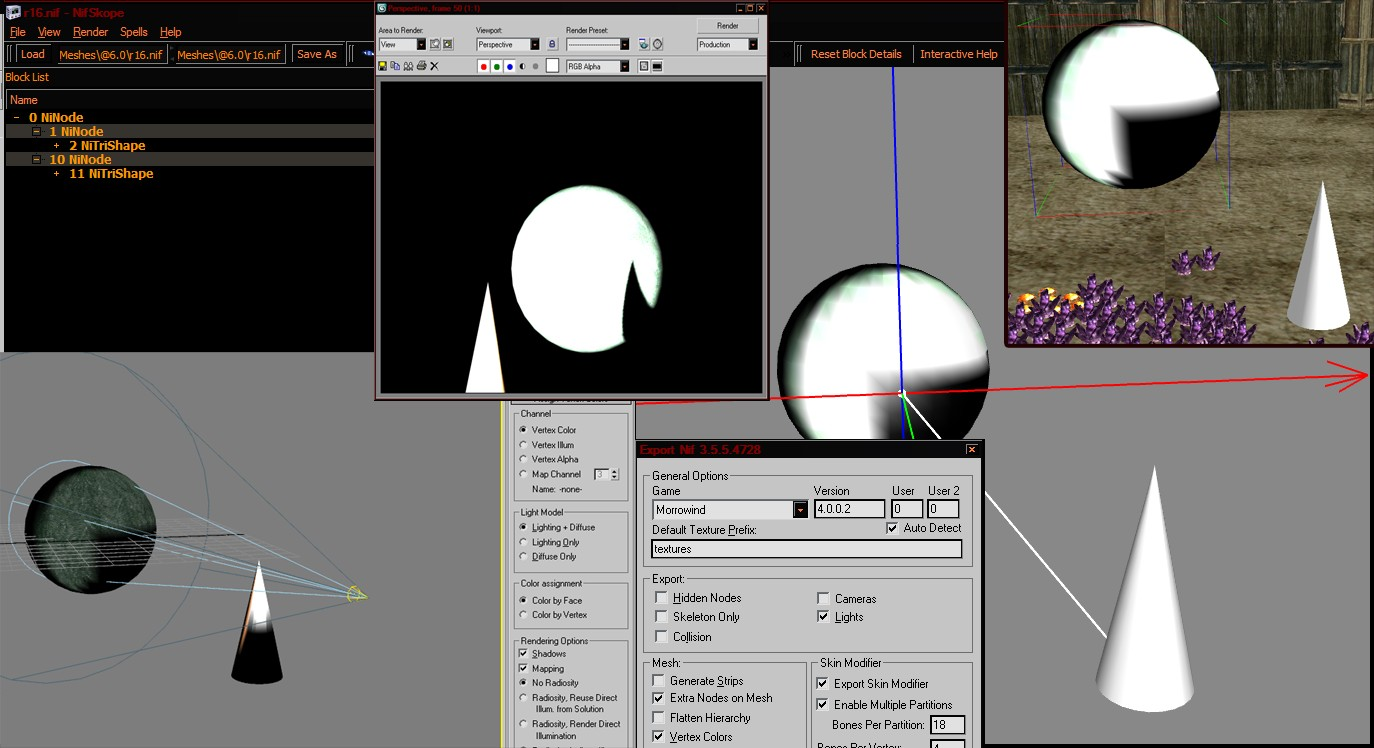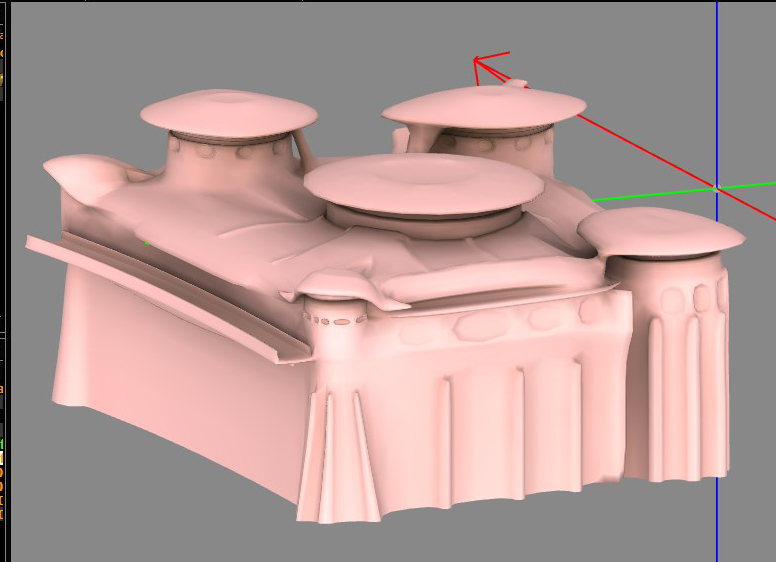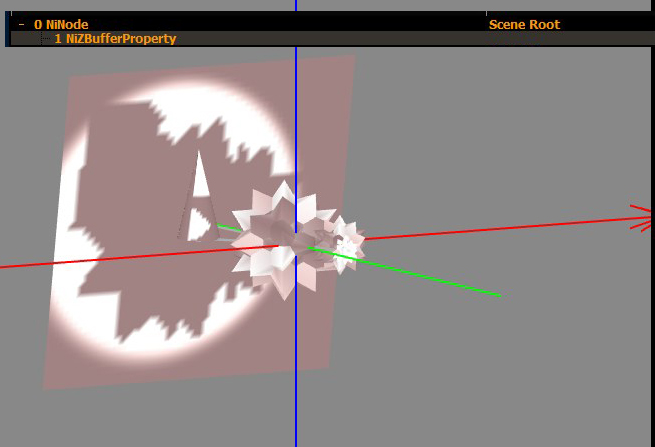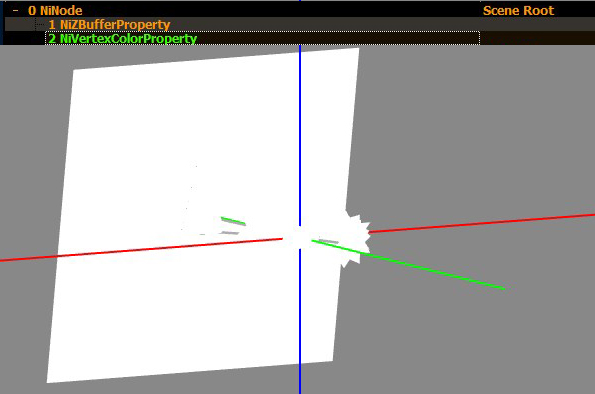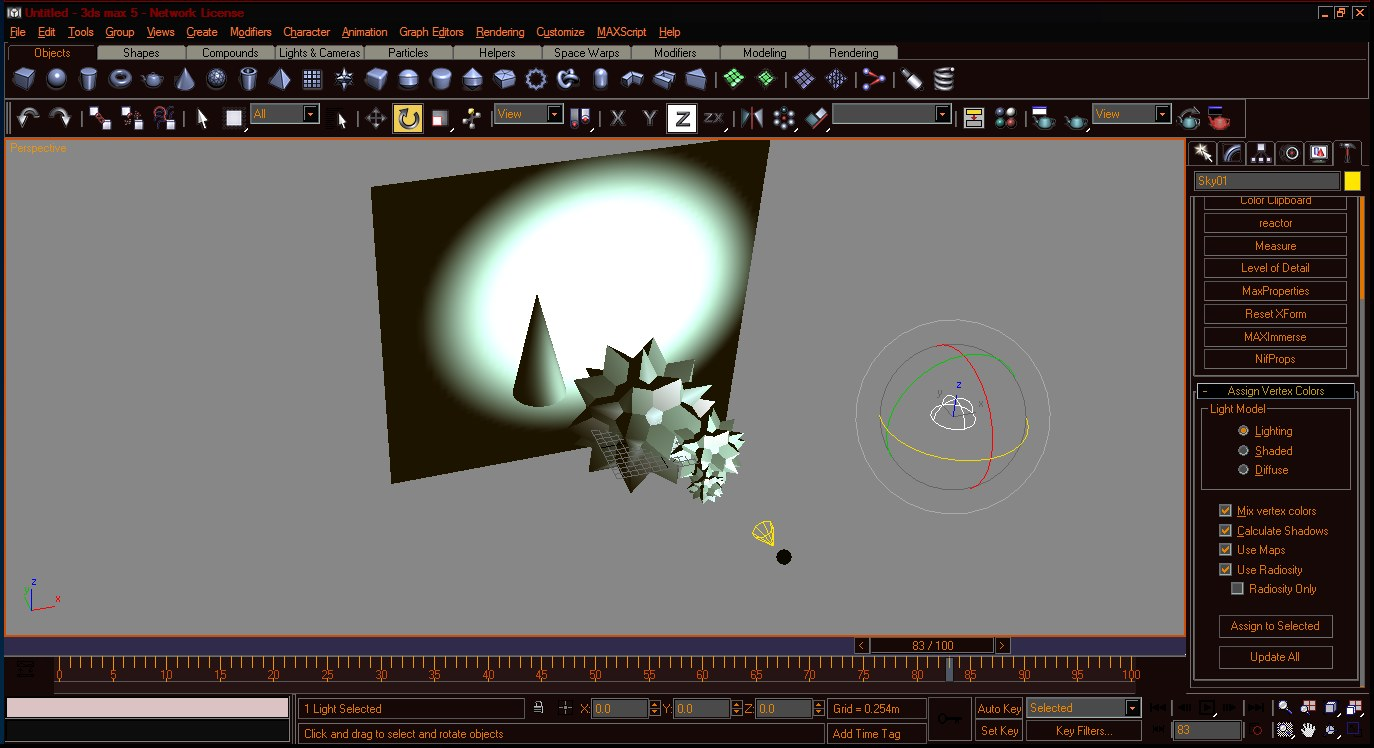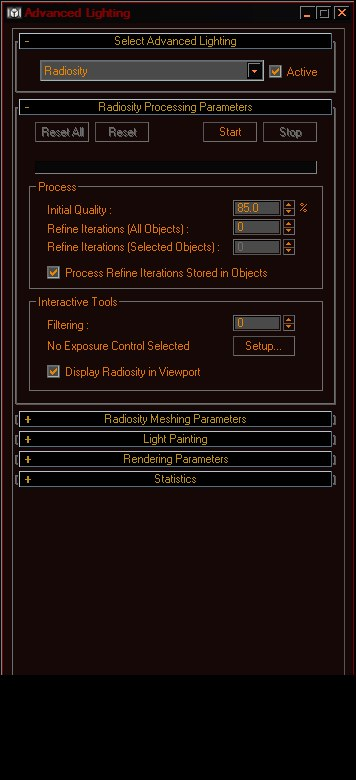Добавление окраски вертексов, через действие источников света 3д МАХа.
Практичный и быстрый способ придать объектам затенение, для большой выразительности.
Может использоваться с любым модулем экспорта.
Но лучше использовать Нифтулз и 2009ый МАХ, результаты получаются более аккуратные.
Примечание по способу окраски объектов при помощи светильников.
1. собрать сцену.
2. установить светильники.
3. выбрать на вкладке Утилит ->More->Assign Vertex color.
4. Выделить целевой объект и жать Assign to selected.
Собственно все, на выбранном появится модификатор Vertex Paint.
При этом каждый следующий нажатый Assign to selected, добавит новый слой вертексной окраски на объект.
Т.е. появится еще один "слой" Вертекс Пайнта.
Поэтому лучше использовать update.
5. экспортировать с флагом "vertex colors ON" в свойствах материала и в настройках экспорта.
Флаг Lights, в окне экспорта, не устанавливать!
Светильники можно удалить из сцены, они больше никак не участвуют в ней.
Собственно этот метод уже "запек" их эффекты на модель.
Примечание.
Чудес не происходит, т.е. тень от прочих объектов будет просчитана по полигонам и чем больше поликов, тем она будет лучше.
Также, задняя часть объекта будет полностью черной, т.к. на нее не падает свет, что логично.
В целом, этот метод позволяет быстро добавлять затенение в сцену, но не обладает гибкостью и избирательностью метода ручной окраски вершин.
На ютубе можно найти ролики, где показаны методы оптимизации поверхностей.
Тег поиска: 3d MAX Radiosity
Создание Radiosity.
Этот метод очень полезен при создании моделей строений!
А равно и для улучшения шейдинга существ.
1. Делаем объект.
2. Помещаем в сцену светильник, в данном случае использовался SkyLight.
Это даст рассеянное освещение всей сцены.
3. Заходим в меню настроек Render(9)-инга сцены, в качестве пресета выбираем Radiosity.
Настройки можно пока оставить по умолчанию.
4. Radiosity Processing ->Start т.е. выполняем просчеты.
5. Утилиты ->More->Assign Vertex color. Применяем к модели поставив флаг Use Radiosity.
6. Экспортируем!
Собственно, все тоже самое что со светильниками, только добавляем запекание рассеянного освещения.
Лучше пользовать старшие МАХ, в 5ом результат не всегда удачен.
Ролик на ютубе:
https://www.youtube.com/watch?v=wGwfB3NBbUw
https://www.fullrest.ru/forum/topic/39015-mini-gaidi-3ds-max/
Frikky Flee (С)
Автоматическое применение вертекс пайнта
Прежде всего, нужно расставить источники света. Обычно я ставлю серо-коричневый Skylight с очень маленькой интенсивностью как тёплый заполняющий свет и несколько голубоватых Omni с нормальной яркостью как рассеянный свет с неба.
После того, как источники расставлены, применяем модификатор VertexPaint, открываем справа в настройках вкладку AssignVertexColors и нажимаем Assign. Флажок Shadows берёт информацию из освещения, Mapping – из материала. То же самое есть в Utilites, утилита AssignVertexColor.
Детализация с помощью вертекс пайнта
Допустим, у нас очень большая модель. Например, череп, держащий на себе целый город. Представили размеры? А теперь представьте размер текстуры, который для этого черепа понадобится, если мы хотим, чтобы она прилично выглядела. Ужаснулись?
Выход прост. Текстуру берём как можно меньше и проще, чтобы она изображала только фактуру поверхности.
Тайлим текстуру на модели.
Расставляем свет и применяем автоматический вертекс пайнт, чтобы появились тени.
Мелкие детали, подробности и рельеф рисуем вручную, добавляя полигонов там, где надо, чтобы вертекс пайнт выглядел убедительно.
На скрине – небольшой пример работы над черепом (без текстур и освещения, только VertexPaint).
Таким образом можно добиться повышения производительности, так как Морровинд легче работает с высокополигональными моделями, чем с мегатекстурами.
|
|
|
|
|
Строение с запеченным Radiosity.
|
|
|
|
|
В поверхность запечен источник направленного света.
И чем больше полигонов, тем точнее будет результат!
|
Модель с NiVertexColorProperty.
Поэтому всегда удаляйте эти свойства!
|
|
|
|
|
|
|